Revit 2022 では、集計キーで共有パラメータを使用できます。これにより、モデル内の要素に対してパラメータをすばやく適用および変更できます。
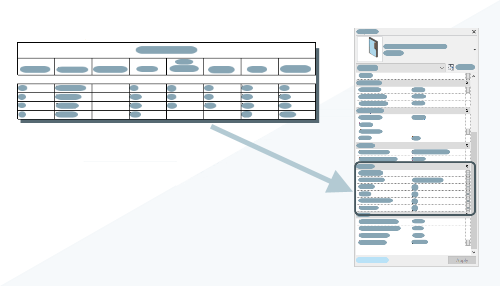
集計キーとは何か、および集計キーで共有パラメータを使用する理由
集計キーと共有パラメータは、初期の Revit から使用されてきました。Revit 2022 では、集計キーと共有パラメータが統合され、どちらもより強力になりました。
集計キーを使用すると、パラメータ値のグループで構成されるキーの「タイプ」を作成できます。各要素にパラメータを個別に割り当てる代わりに、集計キーで定義されたキー タイプを割り当てることができます。キー タイプを要素に割り当てると、キー タイプを構成するすべてのパラメータ値が一度に要素に割り当てられます。キー タイプを適用すると、集計キーを使用してパラメータが変更されます。集計キーで変更を加えると、そのキー タイプが割り当てられたすべての要素のパラメータが変更されます。
たとえば、ドアや部屋などの要素に集計キーを使用します。ドア金具は、ドアとその使用方法に応じて選択します。個々のドア設定にファミリ タイプを作成する代わりに、すべてのドア金具の設定で構成される集計キーを作成し、その集計キーを使用して各ドアに値を割り当てることができます。この方法を使用すると、部屋ごとにさまざまな仕上げを選択して部屋要素に適用することもできます。ここでは例を 2 つ挙げましたが、想像力次第で他の場面でも集計キーを使用できます。
Revit 2022 より前は、集計キーに共有パラメータを含めることができませんでした。バージョン 2022 では、この制限がなくなりました。これにより、集計キーに含めてコントロールする情報をカスタマイズできるようになったため、集計キーの柔軟性が大幅に向上しました。旧リリースで共有パラメータを広範囲に使用していた場合は、集計キーを使用していない可能性があります。集計キーについて再度ご覧いただき、集計キーでワークフローを改善する方法を確認することをお勧めします。
ツールのある場所
- 共有パラメータを共有パラメータ ファイルに追加します。ここでは、追跡する情報を保持するためのパラメータを作成します。「共有パラメータのファイル、グループ、パラメータを作成する」を参照してください。
- プロジェクトまたはファミリにパラメータを追加します。パラメータはプロジェクトまたはファミリに追加されるため、モデル ファイル内の要素に表示されます。集計キーで使用するには、共有パラメータをインスタンス パラメータとして追加する必要があります。タイプ パラメータとして追加すると使用できません。プロジェクトに共有パラメータを追加するには、「共有プロジェクト パラメータを作成する」を参照してください。ファミリに共有パラメータを追加するには、「共有パラメータをファミリに追加する」を参照してください。
- 集計キーを作成し、パラメータに値を割り当てます。詳細は、「集計キーを作成する」を参照してください。
- キーを要素に適用します。詳細は、「キーを要素に適用する」を参照してください。
次のビデオをご覧いただき、集計キーで共有パラメータを使用する方法の概要を確認してください。
例
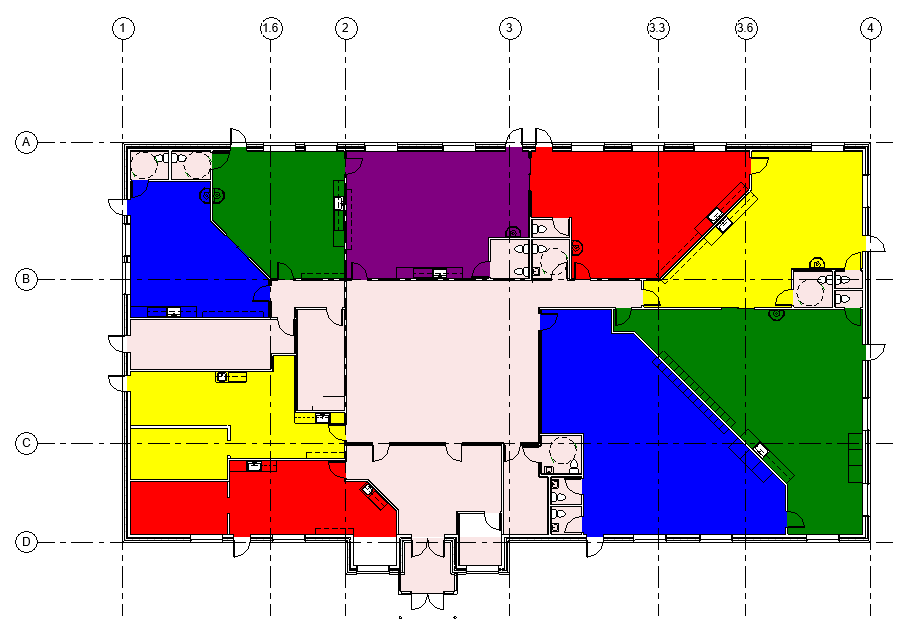
共有パラメータを作成する
- ボーダー
- 床タイル
- ラミネート
- 壁タイル
- アクセント ペイント
- アクセント タイル
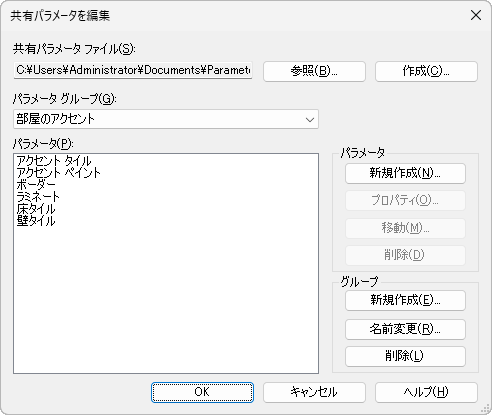
共有パラメータおよびパラメータ グループの作成に関する詳細は、「共有パラメータのファイル、グループ、パラメータを作成する」を参照してください。
共有パラメータをプロジェクトに追加する
次に共有パラメータをプロジェクトに追加し、部屋カテゴリに割り当てる必要があります。これにより、モデルで部屋要素のパラメータとして表示されるため、パラメータに値を設定できます。
 は、プロジェクトの部屋カテゴリ
は、プロジェクトの部屋カテゴリ  にインスタンス パラメータ
にインスタンス パラメータ  として追加され、[マテリアルと仕上げ]
として追加され、[マテリアルと仕上げ]  のグループに設定されます。
のグループに設定されます。
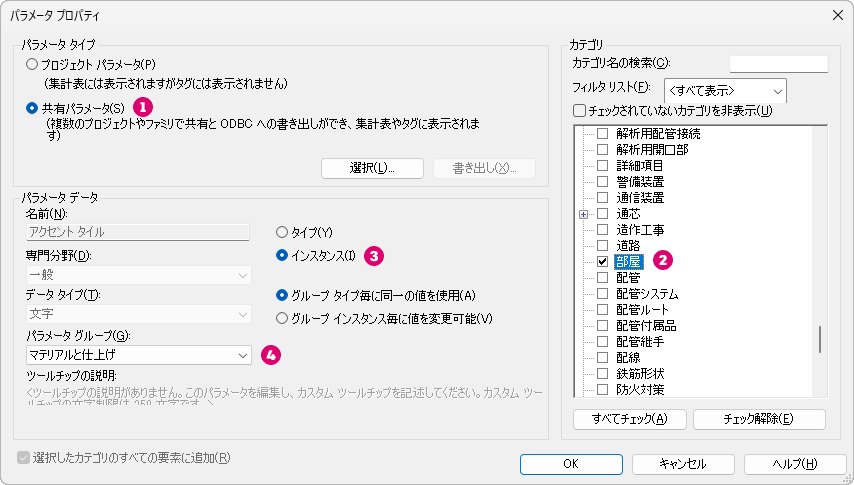
共有パラメータをプロジェクトに追加する方法の詳細については、「共有プロジェクト パラメータを作成する」を参照してください。
集計キーを作成してパラメータ値を設定する
プロジェクトで使用可能なパラメータを、上記のようにプロジェクト パラメータとして追加したり、プロジェクトにロード可能なファミリに直接追加することができます。これで集計キーを作成できるようになりました。集計キーを作成する際、キー タイプを使用してコントロールや割り当てを行うパラメータを選択します。この例では、部屋仕上げパッケージごとにキー タイプを作成します。「部屋のアクセント」のすべての共有パラメータを集計キーに追加します。基礎仕上げの組み込みパラメータも追加します。この例では、このパラメータを部屋の仕上げとして追加してから、アクセントを追加しています。
- 乳児 赤
- 乳児 黄
- 学童 青
- 学童 緑
- 幼児 青
- 幼児 緑
- 幼児 紫
- 幼児 赤
- 幼児 黄
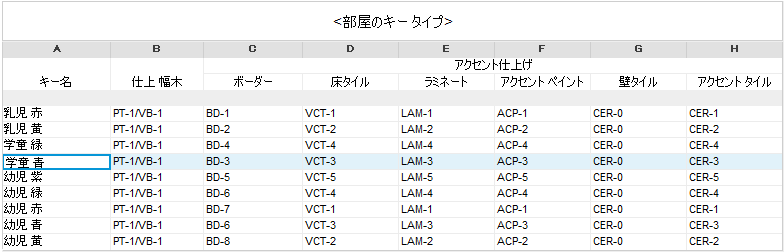
集計キーの作成と値の割り当ての詳細については、「集計キーを作成する」を参照してください。
部屋にキー タイプを適用する
最後に、部屋にキー タイプを適用します。モデル内で部屋要素を 1 つまたは複数選択し、[プロパティ]パレットの[識別情報]セクションにあるプルダウン  を使用して、部屋のキー タイプを設定します。プルダウン メニューには、前の手順で定義したキー タイプが一覧表示されます。キー タイプを設定すると、部屋のアクセントのパラメータが集計キーから割り当てられます。
を使用して、部屋のキー タイプを設定します。プルダウン メニューには、前の手順で定義したキー タイプが一覧表示されます。キー タイプを設定すると、部屋のアクセントのパラメータが集計キーから割り当てられます。 パラメータ値の右側にある小さな「等号」
パラメータ値の右側にある小さな「等号」  は、パラメータ値が集計キーからコントロールされていることを示します。後で部屋からキー タイプを削除すると、パラメータ値は保持されますが、集計キーからコントロールされるのではなく、個別にコントロールできるようになります。
は、パラメータ値が集計キーからコントロールされていることを示します。後で部屋からキー タイプを削除すると、パラメータ値は保持されますが、集計キーからコントロールされるのではなく、個別にコントロールできるようになります。
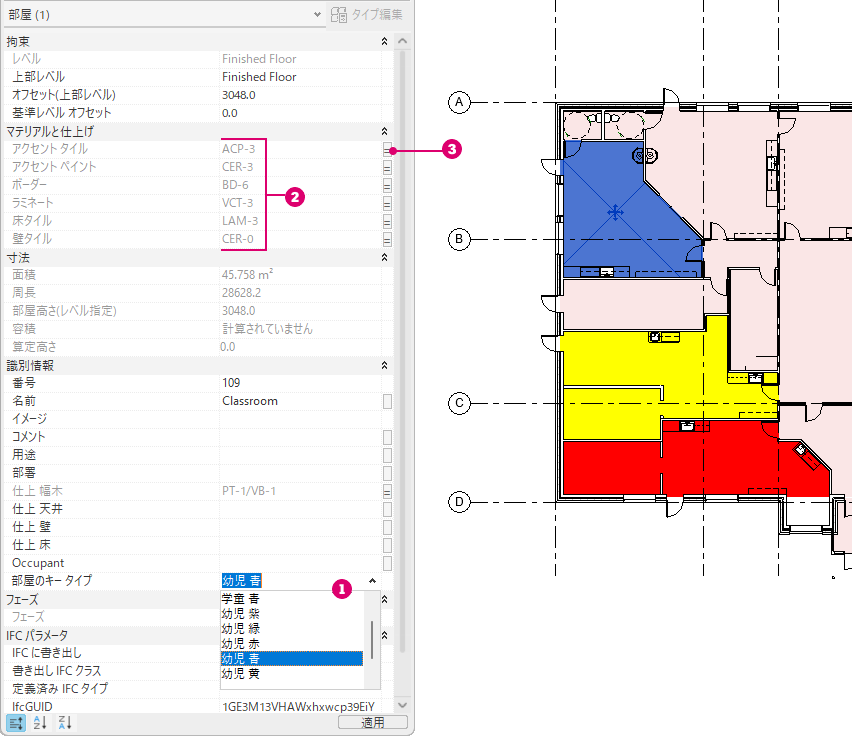
要素にキーを適用する方法の詳細については、「キーを要素に適用する」を参照してください。